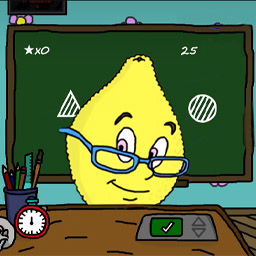微信背景图大变身:轻松几步换出新气象
微信背景图更换全攻略

微信,作为我们日常生活中不可或缺的社交工具,不仅承载了我们的沟通交流,更在一定程度上反映了我们的个性和心情。而微信背景图,作为微信界面的重要组成部分,更是我们展示自我的一个小窗口。那么,如何更换微信背景图,让这个小窗口更加符合我们的个性和品味呢?接下来,就让我们一起走进微信背景图的更换世界。
首先,我们需要打开微信。在手机桌面上找到微信的图标,轻轻一点,就可以进入微信的主界面了。如果你还没有登录微信,那么请先输入你的账号和密码,完成登录操作。
登录成功后,我们会看到微信的主界面,这里充满了各种聊天信息和朋友圈动态。不过,我们今天的目标是更换背景图,所以不需要在这里停留太久。接下来,我们需要点击界面右下角的“我”选项,进入个人信息页面。
在个人信息页面中,我们可以看到自己的头像、昵称、微信号等信息。这些信息都是我们可以自定义的,不过今天我们的重点是背景图,所以我们继续向下滑动屏幕,直到看到“设置”选项。
点击“设置”选项后,我们会进入一个新的页面,这里包含了微信的各种设置选项,如账号与安全、新消息通知、聊天、通用等。在这些选项中,我们需要找到“聊天”选项,并点击进入。
进入“聊天”页面后,我们可以看到与聊天相关的各种设置,如聊天记录迁移与备份、聊天背景、使用听筒播放语音等。这里,我们的目标是“聊天背景”,所以直接点击它。
在“聊天背景”页面中,我们可以看到三种选择背景图的方式:选择背景图、从相册中选择和拍一张。接下来,我们就分别来介绍一下这三种方式。
第一种方式是“选择背景图”。这种方式提供了多种微信自带的背景图供我们选择。我们只需要点击喜欢的图片,就可以预览它在聊天界面的效果。如果满意,就点击“应用”按钮,这张图片就会成为我们的微信背景图了。当然,如果我们想要应用到所有的聊天场景,只需要点击“将选择的背景图应用到所有聊天场景”选项即可。如果不满意,我们可以继续浏览其他图片,或者返回上一级菜单选择其他方式。
第二种方式是“从相册中选择”。这种方式允许我们从手机相册中选择一张已有的图片作为微信背景图。我们只需要点击“从相册中选择”选项,然后就可以进入相册页面浏览并选择喜欢的图片了。选择好图片后,我们可以进行裁剪和缩放操作,以确保图片在聊天界面中展示的效果最佳。调整完成后,点击“完成”按钮,这张图片就会成为我们的微信背景图了。同样,如果我们想要应用到所有的聊天场景,只需要点击相应的选项即可。
第三种方式是“拍一张”。这种方式允许我们现场拍摄一张照片作为微信背景图。我们只需要点击“拍一张”选项,然后就可以进入拍照页面了。在拍摄页面,我们可以调整相机的焦距、曝光等参数,以确保拍摄出的照片质量最佳。拍摄完成后,我们可以进行裁剪和缩放操作,然后点击“完成”按钮,这张照片就会成为我们的微信背景图了。与前面两种方式一样,如果我们想要应用到所有的聊天场景,也只需要点击相应的选项即可。
当然,除了以上三种方式外,还有一种特殊的方式可以更换微信背景图,那就是通过第三方软件或小程序。这些软件或小程序通常提供了更多的背景图模板和自定义选项,让我们可以更加轻松地打造出独一无二的微信背景图。不过,在使用这些软件或小程序时,我们需要注意保护自己的隐私和安全,避免泄露个人信息或下载恶意软件。
在更换微信背景图的过程中,我们还需要注意一些细节问题。比如,在选择背景图时,我们需要考虑到图片的清晰度和色彩搭配,以确保在聊天界面中展示的效果最佳。同时,我们还需要考虑到图片的寓意和表达方式,以避免引起他人的误解或不适。此外,在更换背景图后,我们还可以在微信的设置中查看和调整背景图的亮度和对比度等参数,以达到更好的视觉效果。
最后,我们还需要注意一点,那就是微信背景图的更换并不是永久性的。随着时间的推移和我们的心情变化,我们可能会想要更换新的背景图。所以,在更换背景图时,我们可以保留一些备选图片或定期更新背景图,以保持微信界面的新鲜感和个性化。
总的来说,更换微信背景图是一件非常简单而又有趣的事情。通过选择不同的背景图,我们可以展示自己的个性和品味,也可以让微信界面更加美观和舒适。所以,不妨现在就打开微信,尝试一下更换背景图的操作吧!相信你会在这个过程中发现更多的乐趣和惊喜。
- 上一篇: 轻松掌握:Hotmail邮箱登录全攻略
- 下一篇: Word里怎样快速自动生成参考文献引用?一键搞定!
新锐游戏抢先玩
游戏攻略帮助你
更多+-
05/03
-
05/03
-
05/03
-
05/03
-
05/03